SSMS에서 SQL Server용 Cloud SQL에 연결
이 페이지에서는 SQL Server 인스턴스를 만들고 연결하는 방법과 Google Cloud 콘솔과 클라이언트를 사용하여 기본 SQL 작업을 수행하는 방법을 설명합니다. 이 빠른 시작에서 만든 리소스는 정리 단계까지 모든 단계를 적시에 완료한다고 가정할 때 1달러 미만의 비용이 소요됩니다.
시작하기 전에
- Sign in to your Google Cloud account. If you're new to Google Cloud, create an account to evaluate how our products perform in real-world scenarios. New customers also get $300 in free credits to run, test, and deploy workloads.
-
In the Google Cloud console, on the project selector page, select or create a Google Cloud project.
Roles required to select or create a project
- Select a project: Selecting a project doesn't require a specific IAM role—you can select any project that you've been granted a role on.
-
Create a project: To create a project, you need the Project Creator
(
roles/resourcemanager.projectCreator), which contains theresourcemanager.projects.createpermission. Learn how to grant roles.
-
Verify that billing is enabled for your Google Cloud project.
-
In the Google Cloud console, on the project selector page, select or create a Google Cloud project.
Roles required to select or create a project
- Select a project: Selecting a project doesn't require a specific IAM role—you can select any project that you've been granted a role on.
-
Create a project: To create a project, you need the Project Creator
(
roles/resourcemanager.projectCreator), which contains theresourcemanager.projects.createpermission. Learn how to grant roles.
-
Verify that billing is enabled for your Google Cloud project.
-
필요한 Google Cloud API를 사용 설정합니다.
콘솔
Google Cloud 콘솔에서 API 페이지로 이동합니다.
Cloud SQL Admin API를 사용 설정합니다.gcloud
다음 버튼을 클릭하여 브라우저에서 직접 Google Cloud 리소스에 대해 명령줄 액세스를 제공하는 Cloud Shell을 엽니다. Cloud Shell을 사용하여 이 빠른 시작 전체에 표시된
gcloud명령어를 실행할 수 있습니다.Cloud Shell을 사용하여 다음과 같이
gcloud services enable명령어를 실행해 이 빠른 시작에 필요한 API를 사용 설정합니다.gcloud services enable sqladmin.googleapis.com
이 명령어는 다음 API를 사용 설정합니다.
- Cloud SQL Admin API
-
Make sure that you have the following role or roles on the project: Cloud SQL Admin (
roles/cloudsql.admin)Check for the roles
-
In the Google Cloud console, go to the IAM page.
Go to IAM - Select the project.
-
In the Principal column, find all rows that identify you or a group that you're included in. To learn which groups you're included in, contact your administrator.
- For all rows that specify or include you, check the Role column to see whether the list of roles includes the required roles.
Grant the roles
-
In the Google Cloud console, go to the IAM page.
IAM으로 이동 - 프로젝트를 선택합니다.
- 액세스 권한 부여를 클릭합니다.
-
새 주 구성원 필드에 사용자 식별자를 입력합니다. 일반적으로 Google 계정의 이메일 주소입니다.
- 역할 선택 목록에서 역할을 선택합니다.
- 역할을 추가로 부여하려면 다른 역할 추가를 클릭하고 각 역할을 추가합니다.
- 저장을 클릭합니다.
-
Cloud SQL 인스턴스 만들기
이 빠른 시작에서는 Google Cloud 콘솔을 사용합니다. gcloud CLI, cURL 또는 PowerShell을 사용하려면 인스턴스 만들기를 참조하세요.
-
Google Cloud 콘솔에서 Cloud SQL 인스턴스 페이지로 이동합니다.
- 인스턴스 만들기를 클릭합니다.
- SQL Server 선택을 클릭합니다.
- 인스턴스 ID 필드에
myinstance를 입력합니다. - 비밀번호 필드에
sqlserver사용자의 비밀번호를 입력합니다. 인스턴스 만들기를 클릭합니다.
인스턴스 목록으로 돌아갑니다. 새 인스턴스를 바로 클릭하면 세부정보를 볼 수 있지만 초기화 및 시작 전에는 다른 작업을 사용할 수 없습니다.
SQL Server Management Studio를 사용하여 인스턴스에 연결
- 선택사항: SQL Server의 로컬 인스턴스를 실행하는 경우 Cloud SQL 인스턴스에 연결하기 전에 중지하세요. 그렇지 않으면
address already in use와 같은 오류가 발생할 수 있습니다. - gcloud CLI를 설치합니다. gcloud CLI는 Cloud SQL 및 기타 Google Cloud 서비스와 상호작용할 수 있는 gcloud CLI를 제공합니다. gcloud CLI는 Admin API를 사용하여 Cloud SQL에 액세스하므로 gcloud CLI를 사용하여 Cloud SQL에 액세스하려면 먼저 Admin API 사용 설정을 해야 합니다.
- bash 셸 명령 프롬프트나 Windows PowerShell에서 다음 명령어를 실행하여 gcloud CLI를 초기화합니다.
gcloud init
- 다음 명령어를 실행하여 gcloud CLI를 인증합니다.
gcloud auth login
- Cloud SQL 인증 프록시를 다운로드하고 설치합니다(Cloud SQL 인증 프록시 설치 참조). 다음 단계에서 Cloud SQL 인증 프록시를 실행하므로 Cloud SQL 인증 프록시 위치를 기록해 둡니다.
- bash 셸 명령 프롬프트나 Windows PowerShell을 사용하여 Cloud SQL 인증 프록시를 실행합니다. 구체적으로, 다음 명령어를 실행하고
Instance-connection-name을 Google Cloud 콘솔의 인스턴스 개요 탭에 있는 해당 값으로 바꿉니다../cloud-sql-proxy INSTANCE_CONNECTION_NAME
Cloud SQL 인증 프록시 설치 및 사용에 대한 자세한 내용은 Cloud SQL 인증 프록시 정보를 참조하세요.
다음 섹션의 설명대로 이제 SSMS와 localhost IP 주소를 사용하여 SQL Server 인스턴스에 연결할 수 있습니다.
SSMS 객체 탐색기를 사용하여 연결하기
-
SSMS의 파일 메뉴에서 객체 탐색기 연결을 선택합니다.
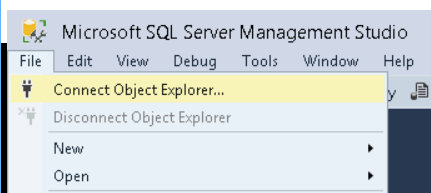
연결 대화상자에 다음 값을 입력합니다.
- 서버 유형에 데이터베이스 엔진을 입력합니다.
- 서버 이름에 SQL Server 인스턴스의 IP 주소로 127.0.0.1을 입력합니다.
- 인증에 SQL Server 인증을 입력합니다.
- 로그인에 sqlserver를 입력합니다.
- 비밀번호에 인스턴스를 만들 때 사용한 비밀번호를 입력합니다.
- 연결 버튼을 클릭합니다.
데이터베이스 만들기 및 데이터 업로드
SSMS 객체 탐색기 창에서 인스턴스 아래의 데이터베이스 노드를 마우스 오른쪽 버튼으로 클릭하고 새 데이터베이스를 선택합니다.
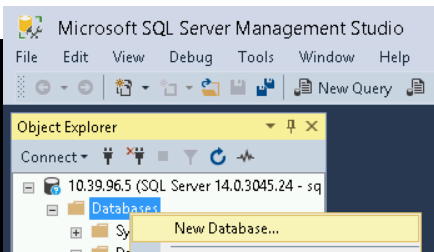
데이터베이스 이름에 testdb를 입력하고 확인 버튼을 클릭합니다.
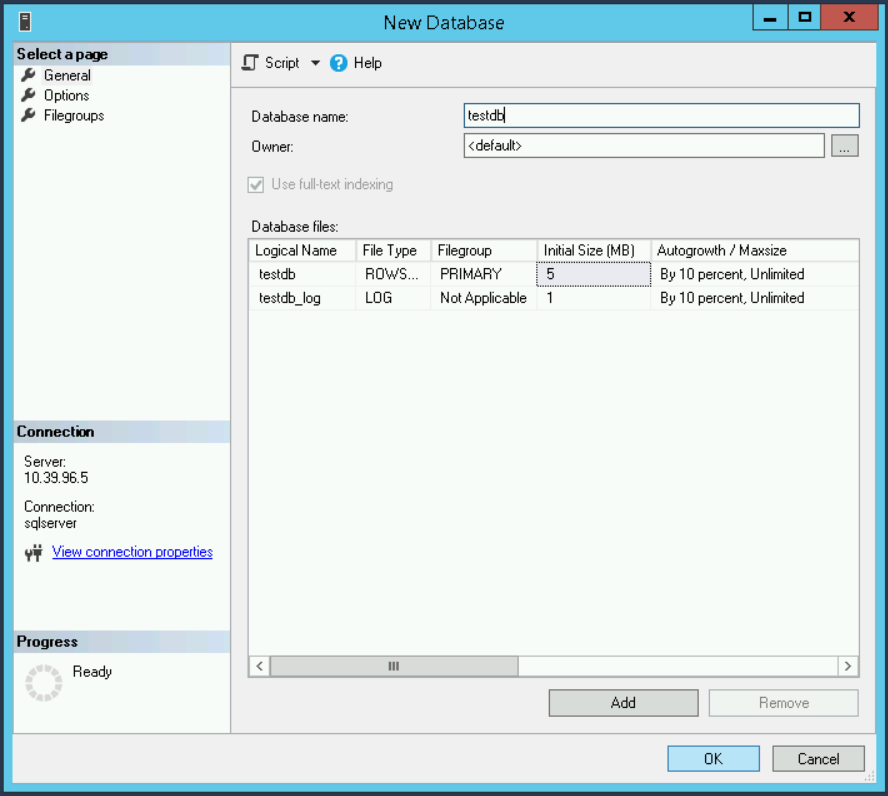
새로 생성된 testdb 데이터베이스에서 테이블 노드를 마우스 오른쪽 버튼으로 클릭하고 새로 만들기 > 테이블을 선택합니다.
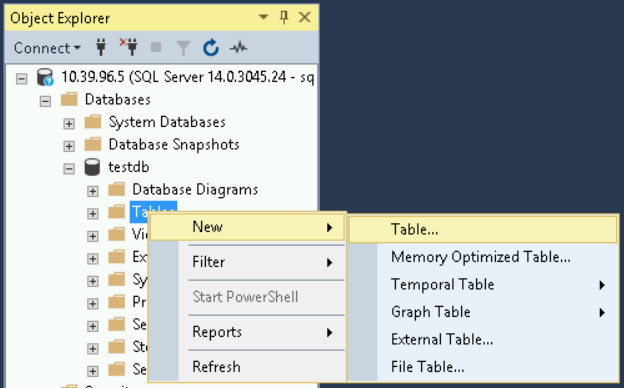
테이블 만들기 대화상자에 다음 값을 입력합니다.
- 속성 창의 ID > 이름에 guestbook을 입력합니다.
- 첫 번째 열 이름에 entryID를 입력하고 데이터 유형을 int로 설정하고 Null 허용 체크박스를 선택 해제합니다.
- 열 속성 창에서 ID 사양 항목을 펼치고 (ID)를 예로 설정합니다.
- 두 번째 열 이름에 guestname을 입력하고 데이터 유형을 varchar(255)로 설정합니다.
- 세 번째 열 이름에 content를 입력하고 데이터 유형을 varchar(255)로 설정합니다.
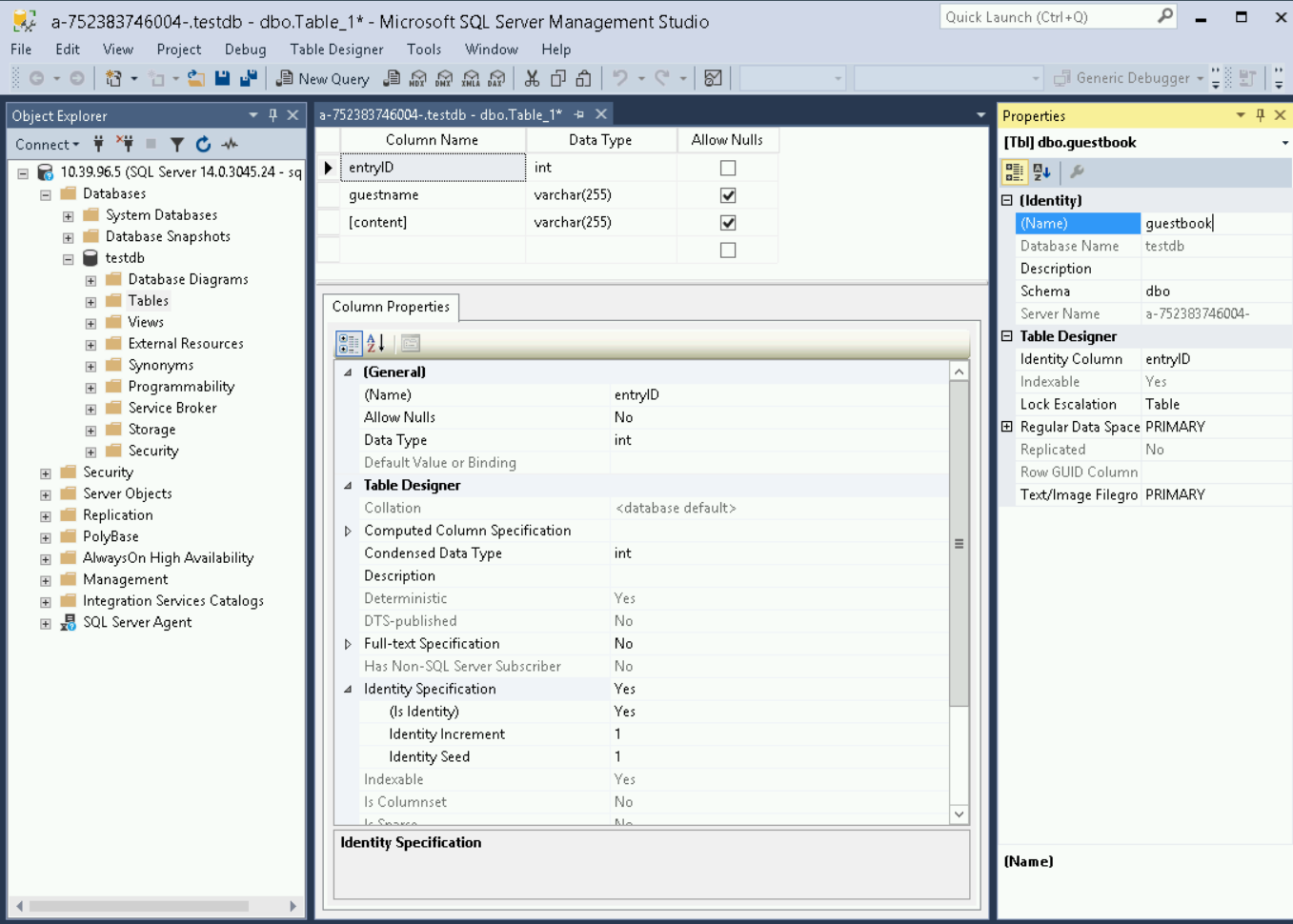
파일 메뉴를 클릭하고 guestbook 저장을 선택합니다.
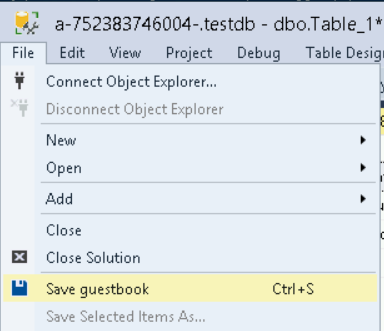
데이터베이스에서 testdb 테이블을 마우스 오른쪽 버튼으로 클릭하고 새 쿼리를 선택합니다.
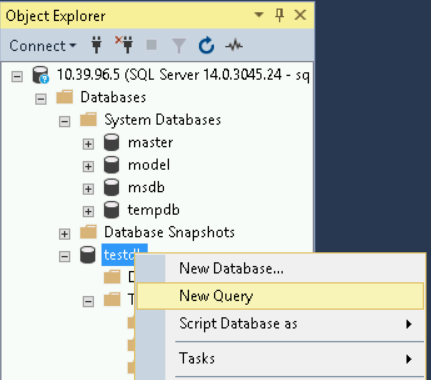
SQL 쿼리 텍스트 창에 다음 두 INSERT 문을 입력하고 실행 버튼을 클릭합니다.
INSERT INTO guestbook (guestName, content) values ('first guest', 'I got here!'); INSERT INTO guestbook (guestName, content) values ('second guest', 'Me too!');
예를 들면 다음과 같습니다.
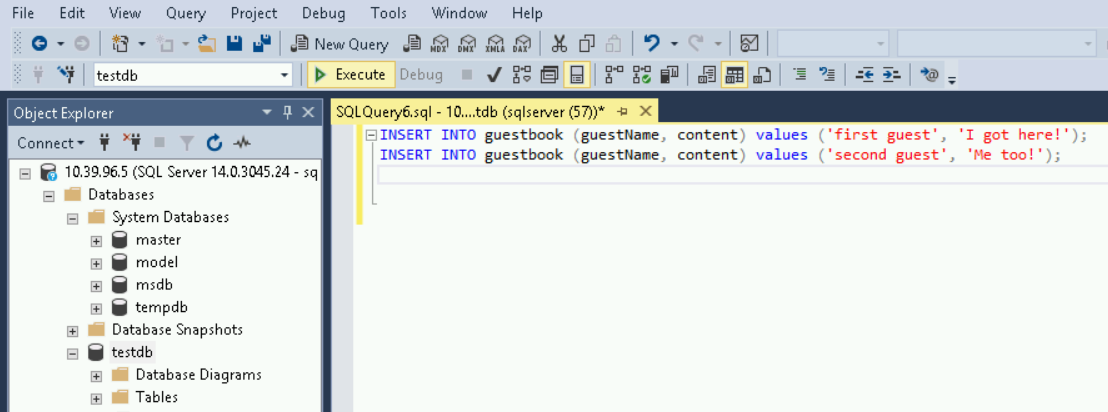
객체 탐색기 창의 데이터베이스 > testdb 항목 아래에 있는 테이블 항목을 펼칩니다. dbo.guestbook 테이블을 마우스 오른쪽 버튼으로 클릭하고 상위 1000개 행 선택을 선택합니다.
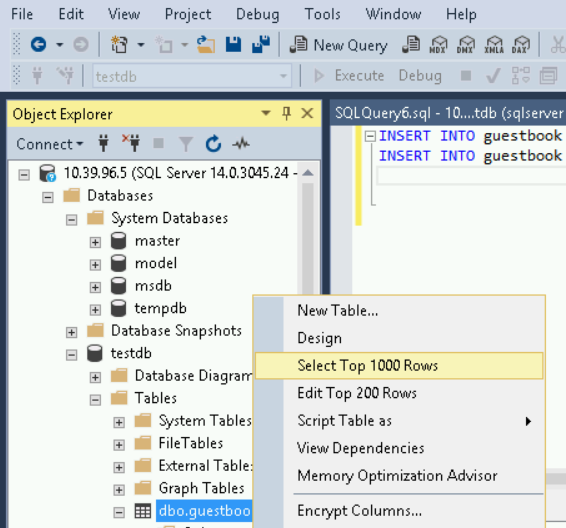
삽입한 두 레코드가 레코드를 쿼리하는 데 사용된 SQL SELECT 문과 함께 결과로 표시됩니다.
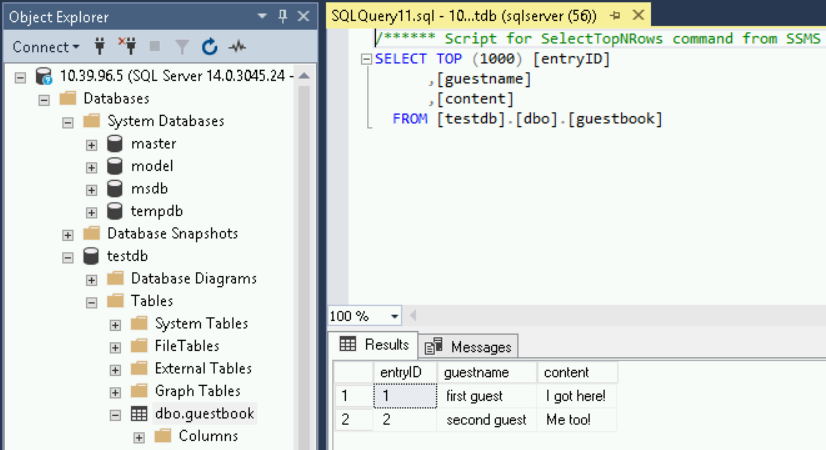
삭제
이 페이지에서 사용한 리소스 비용이 Google Cloud 계정에 청구되지 않도록 하려면 다음 단계를 수행합니다.
-
Google Cloud 콘솔에서 Cloud SQL 인스턴스 페이지로 이동합니다.
myinstance인스턴스를 선택하여 인스턴스 세부정보 페이지를 엽니다.- 페이지 상단의 아이콘 표시줄에서 삭제를 클릭합니다.
- 인스턴스 삭제 창에서 인스턴스 이름을 입력한 후 삭제를 클릭합니다.
선택적인 삭제 단계
이 빠른 시작을 진행하는 동안 사용 설정된 API를 사용하지 않을 때는 이를 사용 중지할 수 있습니다.
- 이 빠른 시작 내에서 사용 설정된 API:
- Cloud SQL Admin API
Google Cloud 콘솔에서 API 페이지로 이동합니다.
Cloud SQL Admin API를 선택한 후 API 사용 중지 버튼을 클릭합니다.
다음 단계
Cloud SQL 인스턴스 만들기 알아보기
Cloud SQL 인스턴스의 SQL Server 사용자 및 데이터베이스를 만드는 방법 알아보기
Cloud SQL 가격 책정 정보 참조하기
이 빠른 시작에서 Cloud Shell을 사용하여 인스턴스에 연결했습니다. Cloud SQL의 모든 연결 옵션을 알아보세요. 연결 방법은 Cloud SQL 인스턴스에 공개 또는 비공개 IP 주소가 있는지와 같은 네트워킹 구성에 따라 다릅니다. 공개 IP 및 비공개 IP 주소로 Cloud SQL 인스턴스를 구성하는 방법을 참조하세요.
다른 Google Cloud 애플리케이션에서 Cloud SQL 인스턴스에 연결에 대해 알아보기
